TP2 : GESTION DES UTILISATEURS ASRI-S2 PARTIE A : RENSEIGNEMENT SUR LES UTILISA
TP2 : GESTION DES UTILISATEURS ASRI-S2 PARTIE A : RENSEIGNEMENT SUR LES UTILISATEURS. Sur l’écran virtuel 2(tty2), se connecter sous : votre login. Donner la démarche employée ? su – root on appuis sur ctrl+ alt+ F(1,2, …7) Remarque : il est possible de savoir quel écran virtuel on est en train d’utiliser. Pour connaître se renseignement taper la commande « tty ». Si la réponse est tty 1 alors on utilise le terminal1 (écran virtuel) Sur l’écran virtuel 5 (Alt +F5), se connecter de nouveau sous root, puis retourner sur l’écran virtuel 2. (Alt + F2) Taper maintenant la commande « id » Donner les renseignements fournis par cette commande ? UID GID groupe principal GROUPES 1000 poste 1000 poste 20(dialoout), 24(cdrom). 25(floppy). Revenir sur l’écran virtuel 1(tty1), Taper maintenant la commande « id ». Donner les renseignements fournis par cette commande ? UID GID groupe principal GROUPES Taper la commande « id votre_nom» Donner les renseignements fournis par cette commande ? UID GID groupe principal GROUPES Taper la commande « groups » Que signifie la réponse à cette commande ? …………………………………………………………………………………………………………… Taper la commande « groups votre_compte » Que remarquez-vous ? ……………………………………………………………………………………………………………. DJAIL.F Page 1 Consigne : - Le niveau d’exécution sera le niveau 2 - Démarrer Linux puis se connecter en tant que ROOT sur l’écran virtuel1. - Toutes les commandes devront être testées TP2 : GESTION DES UTILISATEURS ASRI-S2 A noter : il est possible de visualiser les appartenances de groupe de plusieurs utilisateurs en même temps. Pour cela il faut taper : groups utilisateur1 utilisateur2 utilisateur3 …. Donner la ligne qu’il faut taper si l’on veut afficher les appartenances à un groupe des utilisateurs : votre_compte et root. Tester la commande. …………………………………………………………………………………………………………. Remplir le tableau suivant : PARTIE B : CREATION DE COMPTES UTILISATEUR Pour administrer les comptes utilisateurs on doit être sous ROOT Pour créer un compte utilisateur il faut utiliser la commande : « useradd Nom_utilisateur » Donner la commande exacte qu’il faut utiliser si l’on veut créer un utilisateur « toto » …………………………………………………………………………………………………………. Renseigner le tableau suivant pour l’utilisateur toto. Donner la ligne de commande pour avoir ces informations ? ……………………………………………………………………………………………………………. UID GID groupe principal GROUPES Sur l’écran virtuel 3 (tty3), connectez-vous sous l’utilisateur « toto ». Quelles sont les informations qu’il vous manque ? …………………………………………………………………………………………………………… A noter : Tant qu’un mot de passe n’a pas été attribué à un compte, il n’est pas possible de se connecter au système avec. Revenir sur l’écran virtuel 1 (tty1). Au prompt taper maintenant la commande « passwd toto». Le mot de passe sera : toto42 Ne pas tenir compte d’éventuel message d’alarme. DJAIL.F Page 2 Commande Description id id utilisateur groups groups utilisateurs TP2 : GESTION DES UTILISATEURS ASRI-S2 Sur l’écran virtuel3 (tty3) se connecter en tant que toto. Donner le mot de passe. …………………………………………………………………………………………………………… L’utilisateur peut changer son mot de passe en tapant seulement la commande « passwd » Affecter le mot de passe « lycee42 » à l’utilisateur toto Donner la démarche employée pour effectuer ces changements ? ……………………………………………………………………………………………………………. Donner le chemin du répertoire personnel de l’utilisateur créé ? ……………………………………………………………………………………………………………. la commande useradd possède un grand nombre d’option options Description -u Spécifie l’UID du compte utilisateur -g Spécifie le GID du compte utilisateur -G Spécifie la liste des groupes secondaires auxquels appartient le compte -c Permet de renseigner le champ commentaire. Ex : useradd –u 510 –g test –G essai –c "Paul durand" titi Pour notre exemple, nous admettrons que : le groupe « test » est créé et possède un GID 530 le groupe « essai » est créé et possède un GID 531 D’après l’exemple ci dessus remplir le tableau suivant : Compte utilisateur UID GID groupe principal GROUPES On désire créer un compte utilisateur tata. Le mot de passe de ce compte sera : tata42 l’utilisateur appartiendra au groupe principal « tata » et au groupe secondaire toto On renseignera le champ commentaire par : eric Dupond Donner les lignes de commande à taper pour réaliser cette opération ? …………………………………………………………………………………………………………… …………………………………………………………………………………………………………… …………………………………………………………………………………………………………… Remplir le tableau suivant correspondant à l’utilisateur tata UID GID groupe principal GROUPES DJAIL.F Page 3 TP2 : GESTION DES UTILISATEURS ASRI-S2 A noter : la liste des utilisateurs se trouve dans le fichier /etc/passwd Ce fichier nous renseigne sur la liste des utilisateurs ainsi que leur UID. A chaque fois qu’on ajoute, modifie ou supprime un utilisateur on modifie le fichier « passwd » Pour visualiser ce fichier il suffit d’utiliser la commande « cat » ex : cat /etc/passwd Créer 2 comptes utilisateurs test1 et test2. le mot de passe de ces deux comptes sera mrim42 Remplir le tableau suivant pour les deux comptes utilisateurs test1 et test2. Compte utilisateur UID GID groupe principal GROUPES Sur l’écran vituel4 (tty4) se connecter sous l’utilisateur test1. Dans le répertoire « home », Est-il possible d’accéder aux répertoires personnels des utilisateurs ? …………………………………………………………………………………………………………. Déconnecter l’utilisateur test1 puis revenir sur l’écran virtuel1 (tty1). Taper la commande « userdel test1 ». Vérifier si le compte utilisateur « test1 » à été supprimé. Donner votre démarche pour vérifier la suppression du compte test1 ? ………………………………………………………………………………………………………….. Se déplacer dans le répertoire home. Est-ce que le répertoire « test1 » est toujours présent ? …………………………………………………………………………………………………………… Taper maintenant la commande « userdel –r test2 ». Vérifier si le compte utilisateur « test2 » à été supprimé ainsi que son répertoire personnel. Donner votre démarche pour vérifier la suppression du compte et du répertoire test2 ? ………………………………………………………………………………………………………….. …………………………………………………………………………………………………………… …………………………………………………………………………………………………………… Créer un nouveau compte utilisateur « essais », le mot de passe sera « essais». Donner les renseignements suivant : Compte utilisateur UID GID groupe principal GROUPES L’utilisateur « essais » peut-il ouvrir le répertoire /home/test1 Que peut-on conclure si on ne supprime pas tous les répertoires d’un compte utilisateur ? …………………………………………………………………………………………………………… …………………………………………………………………………………………………………… …………………………………………………………………………………………………………… DJAIL.F Page 4 TP2 : GESTION DES UTILISATEURS ASRI-S2 Pour éviter que l’utilisateur « essais » puisse accéder au répertoire de test1 deux possibilités s’offre à nous : 1. Effacer tous les répertoires de l’ancien compte. 2. Changer L’UID de l’utilisateur La commande « usermod » permet de modifier un compte utilisateur et utilise les même options que la commande « useradd ». Affecter l’UID 520 au compte « essais ». Donner la ligne de commande qu’il faut utiliser ………………………………………………………………………………………………………… Se reconnecter sous « essais », l’utilisateur peut-il toujours accéder au répertoire « test1 » Remplir le tableau suivant : Commande Description useradd nom_utilisateur usermod –u UID nom_utilisateur userdel nom_utilisateur userdel –r nom_utilisateur passwd nom_utilisateur passwd PARTIE C : CREATION DE GROUPE Quel est l’intérêt que créer des groupes d’utilisateurs ? ……………………………………………………………………………………………………………. Il est possible d’afficher la liste des groupes en visualisant le fichier /etc/group. Pour réaliser cette opération on utilisera la commande « cat » Ce fichier nous renseigne sur la liste des groupes ainsi que leur GID. A chaque fois qu’on ajoute, modifie ou supprime un groupe on modifie le fichier « group » Visualiser le fichier « group » à l’aide de la commande « cat ». Donner la ligne de commande qu’il faut taper pour visualiser ce fichier ……………………………………………………………………………………………………………. On désire créer un groupe d’utilisateur nommé « test » Taper la commande « groupadd test». Remarque : Les noms de groupe doivent être en minuscule A l’aide de la commande « cat », visualiser de nouveau le fichier « group ». Est-ce que le groupe test à été créé ? Donner son GID. ……………………………………………………………………………………………………………. DJAIL.F Page 5 TP2 : GESTION DES UTILISATEURS ASRI-S2 On désire créer un groupe d’utilisateur nommé « doscom » pour cela l’administrateur affectera le GID voulu. Taper la commande « groupadd –g 625 doscom ». Visualiser le fichier « group » à l’aide de la commande « cat ». Déduire le rôle de l’option –g ? ……………………………………………………………………………………………………………. Taper la commande « groupmod –g 600 doscom ». Quel est le fichier qu’il faut visualiser pour voir si des modifications ont été effectuées sur les groupes ? ……………………………………………………………………………………………………………. Déduire le rôle de la commande « groupmod –g » ? ……………………………………………………………………………………………………………. Taper la commande « groupmod –n mrim test ». Déduire le rôle de cette commande ? Donner votre démarche. ……………………………………………………………………………………………………………. Remplir le tableau suivant : Commande Description groupadd nom_groupe groupadd –g GID nom_groupe groupmod –n nouveau_nom ancien_nom groupmod –g GID nom_groupe groupdel nom_groupe PARTIE D : INTEGRATION D’UTILISATEUR DANS UN GROUPE Sous root, taper la commande « gpasswd –a toto mrim ». Visualiser l’appartenance aux différents groupes de l’utilisateur « toto » grâce à la commande « groups toto ». Donner les groupes auxquels l’utilisateur est membre ? …………………………………………………………………………………………………………… Taper la commande « gpasswd –M toto,tata doscom». Quel est le rôle de cette commande ? ……………………………………………………………………………………………………………. Taper la commande « gpasswd –d toto mrim». Quel est le rôle de cette commande ? ……………………………………………………………………………………………………………. DJAIL.F Page 6 TP2 : GESTION DES UTILISATEURS ASRI-S2 Remplir le tableau suivant : Commande Description gpasswd –a utilisateur nom_groupe gpasswd –d utilisateur nom_groupe gpasswd –M utilisateur1,utilisateur2 nom_groupe PARTIE F : RENSEIGNEMENT SUR LES UTILISATEURS Sur l’écran virtuel 4 (tty4), Se connecter sous uploads/Industriel/ tp-3-gestion-utilisateur.pdf
Documents similaires








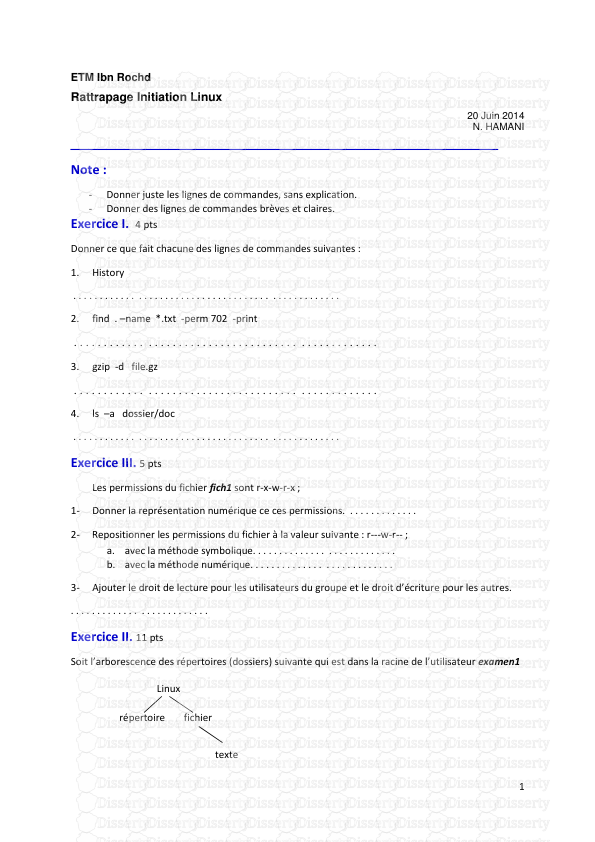

-
28
-
0
-
0
Licence et utilisation
Gratuit pour un usage personnel Attribution requise- Détails
- Publié le Dec 30, 2021
- Catégorie Industry / Industr...
- Langue French
- Taille du fichier 0.1115MB


